hHướng dẫn cài đặt camera KBvision chi tiết nhất
Camera KBvision là thương hiệu camera an ninh được ưa chuộng nhất hiện nay. Với chất lượng hình ảnh sắc nét và giá hợp lý, việc lựa chọn lắp đặt hệ thống camera quan sát Kbvision này càng trở nên phổ biến. Tuy nhiên, nhiều người vẫn còn băn khoăn không biết cài đặt camera KBvision để có thể sử dụng và quản lý chúng một cách dễ dàng nhất. Chính vì thế, bài viết dưới đây của ViNa CCTV sẽ hướng dẫn bạn các bước cài đặt camera KBvision đơn giản nhất.
Đôi nét thông tin về camera KBvision
Trước khi đi vào hướng dẫn chi tiết cách lắp đặt, hãy cùng ViNa CCTV tìm hiểu sơ qua về dòng sản phẩm camera KBvision nhé.
Camera KBvision là thương hiệu camera đến từ Hàn Quốc, sản xuất camera an ninh chất lượng cao với đa dạng các dòng sản phẩm như:
- Camera KBvision bullet
- Camera KBvision dome
- Camera KBvision PTZ
- Camera KBvision 4G
- Camera KBvision Wifi
- Đầu ghi hình KBvision (NVR)

Ngoài ra, KBvision còn cho ra đời nhiều phần mềm hỗ trợ quản lý và cài đặt camera như: KBView, KBiVMS,…giúp người dùng dễ dàng sử dụng và cài đặt các thiết bị của KBvision.
Một số ưu điểm điểm nổi bật của camera KBvision như:
- Hình ảnh camera chất lượng, rõ ràng và sắc nét
- Tích hợp các tính năng hiện đại và thông minh như nhận diện khuôn mặt, phát hiện chuyển động,…
- Camera KBvision hoạt động ổn định, ít xảy ra lỗi
- Có nhiều lựa chọn kết nối như cáp, wifi, 4G
- Giá cạnh tranh thị trường và phù hợp với nhiều đối tượng khách hàng
Với những ưu điểm trên, việc lựa chọn lắp đặt camera KBvision sẽ mang đến hiệu quả cao trong việc bảo vệ an ninh.
Xem thêm: Giải đáp: Nên lắp camera có dây hay không dây – CCTV ViNa
Lợi ích khi lắp đặt camera an ninh KBvision
Cài đặt camera Kbvision wifi tại nhà mang đến nhiều lợi ích cho người sử dụng như:
- Giám sát tất cả hoạt động tại vị trí mọi nơi mà người dùng cần quan sát
- Bảo vệ an ninh, tài sản tính mạng của gia đình người sử dụng.
- Nhận diện khuôn mặt, báo động khi có trộm xâm nhập hay vượt qua hàng rào ảo của camera.
- Giám sát được nhân viên, công nhân tự giác làm việc trong công ty, giúp nâng cao được hiệu quả công việc.

Xem thêm: Hướng dẫn cài đặt camera Dahua nhanh và dễ dàng – CCTV ViNa
Cách cài camera KBvision trên máy tính nhanh nhất
Để có thể cài đặt và quản lý camera KBvision một cách dễ dàng nhất, bạn nên sử dụng máy tính để thao tác. Dưới đây là các bước cài đặt chi tiết trên máy tính:
Bước 1: Tải phần mềm KBIVMS
Đầu tiên, bạn cần tải phần mềm KBiVMS về máy tính. Đây là phần mềm chính thức của KBvision, cho phép quản lý và cài đặt các thiết bị của KBvision. Sau khi bạn tải về, giải nén và cài đặt bình thường.
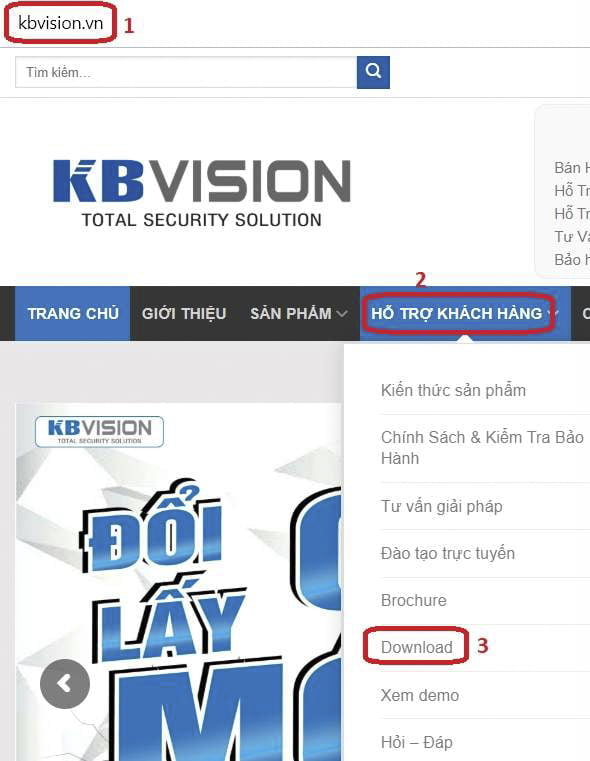
Bước 2: Đăng nhập
Sau khi cài đặt phần mềm xong, bạn mở ứng dụng và màn hình đăng nhập sẽ hiển thị. Nhập mật khẩu mặc định là admin rồi nhấn “Login” để vào phần quản lý chính.
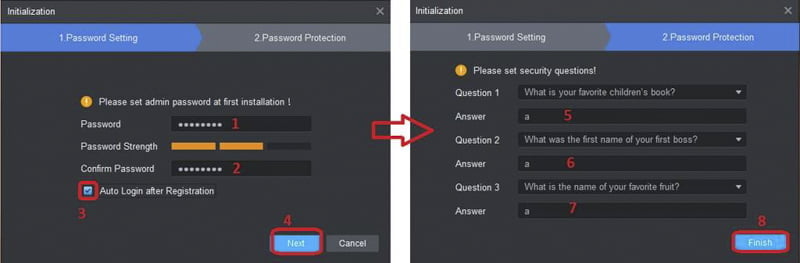
Bước 3: Thêm thiết bị
Sau khi đăng nhập thành công, chọn mục Devices để vào cài đặt camera. Tiếp theo, nhấn “Add” để thêm thiết bị mới.
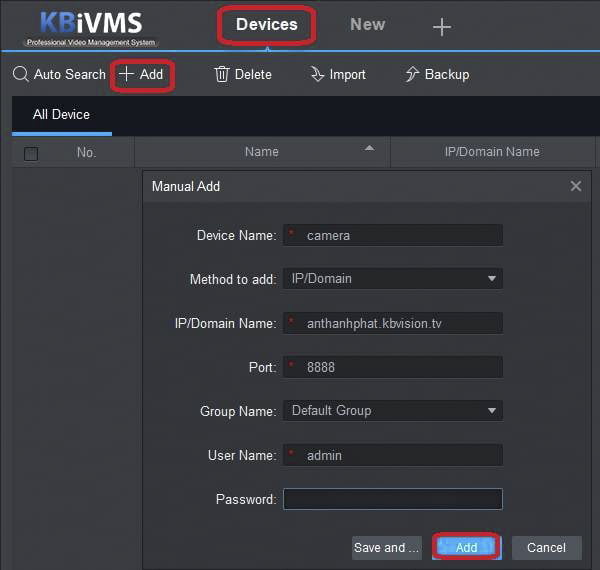
Bước 4: Điền thông tin kết nối
Tại cửa sổ hiện ra, nhập các thông tin cần thiết để kết nối tới camera KBvision:
- Device Name: Đặt tên camera để dễ nhận biết
- Method to add: Chọn IP/Domain nếu kết nối bằng dây cáp hoặc chọn SN nếu kết nối wifi
- IP/Domain Name: Nhập địa chỉ IP camera hoặc tên miền đăng ký
- Port: Mặc định là 8888
- Username: Nhập tên đăng nhập mặc định là admin
- Password: Nhập mật khẩu truy cập (nếu có)
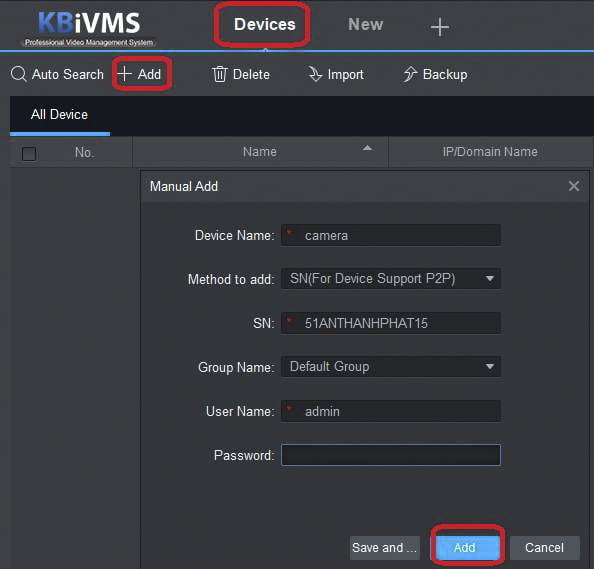
Nhấn “Add” để hoàn tất quá trình kết nối camera KBvision vào phần mềm.
Bây giờ, bạn có thể dễ dàng quản lý và cài đặt các thiết bị KBvision thông qua giao diện phần mềm KBiVMS.
Xem thêm: Hướng dẫn cách cài đặt camera Imou chi tiết A-Z – CCTV ViNa
Cài camera KBvision trên điện thoại đơn giản
Ngoài máy tính, bạn cũng có thể cài đặt và quản lý camera KBvision ngay trên điện thoại thông minh, cụ thể như sau:
Bước 1: Tải phần mềm KBIVMS
Đối với điện thoại, bạn cần tải ứng dụng KBView Lite. Cụ thể:
- Android: Bạn vào CH Play, tìm KBView Lite để tải.
- iOS: Bạn vào App Store, tìm KBView Lite để tải.
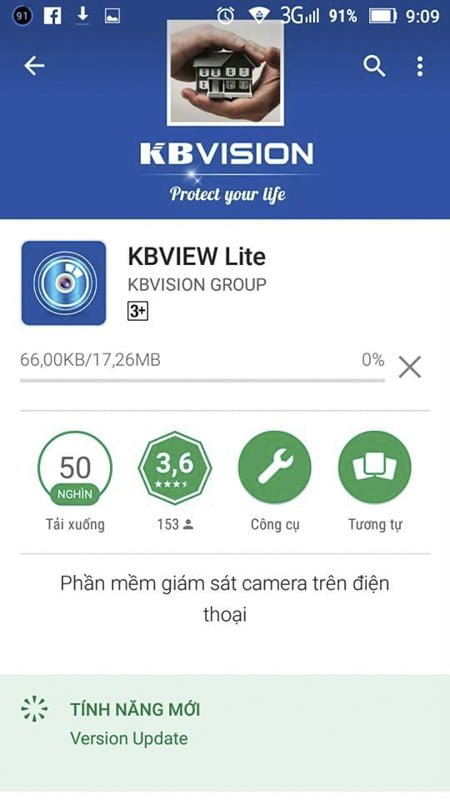
Bước 2: Đăng nhập và thêm thiết bị
Sau khi cài đặt, bạn mở ứng dụng và chọn biểu tượng 3 gạch ở góc trái màn hình. Tiếp theo, chọn “Quản lý thiết bị” rồi nhấn + để thêm camera mới.
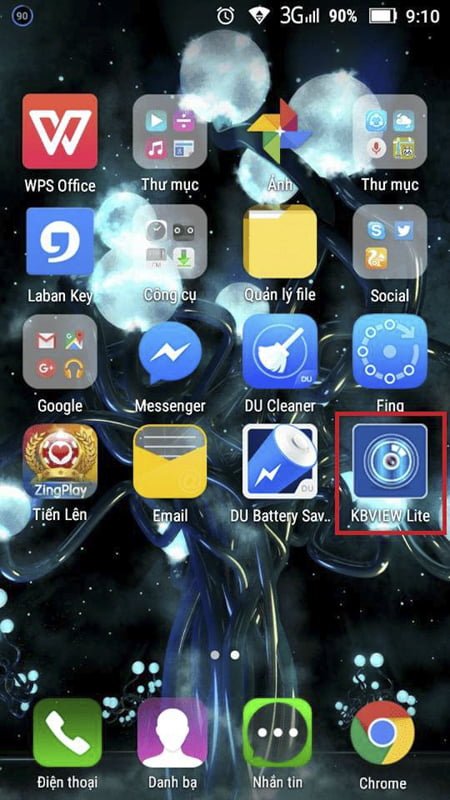
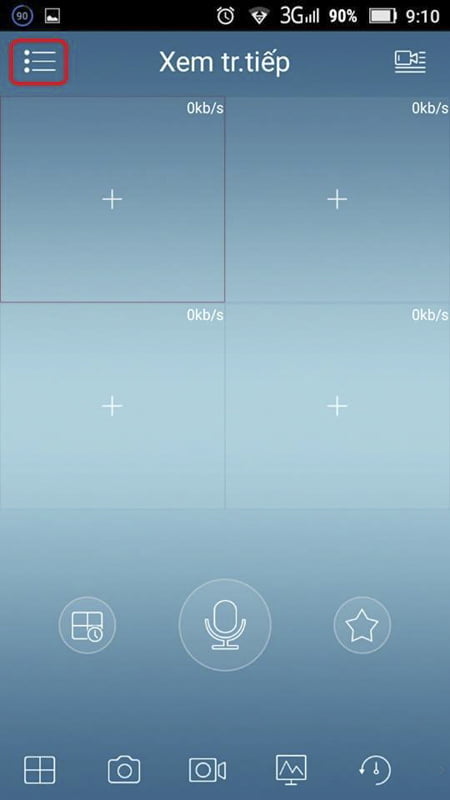
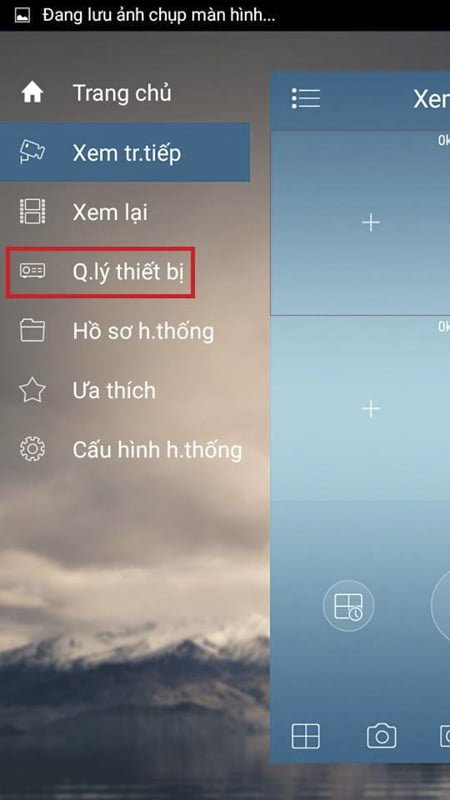
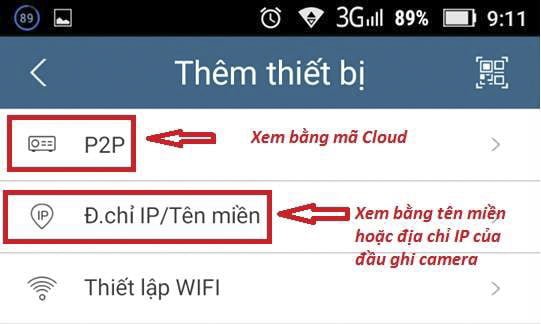
Bước 3: Điền thông tin và hoàn tất cài đặt
Tại màn hình hiện ra, điền các thông tin cần thiết giống như phần cài trên máy tính ở trên. Sau đó, nhấn “Tiếp theo” để kết nối camera và bắt đầu xem trực tiếp.
Như vậy, bạn đã hoàn tất quá trình cài đặt camera KBvision trên điện thoại thành công. Giờ đây, bạn có thể dễ dàng quản lý và giám sát mọi nơi.
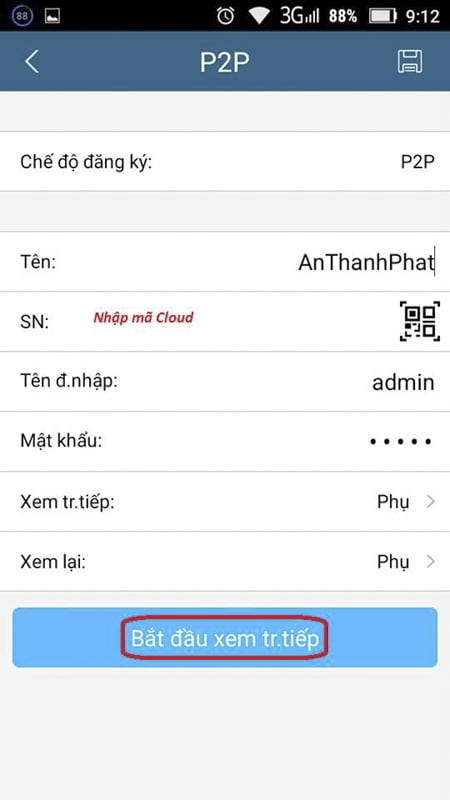
Xem thêm: [Bỏ túi] 3 cách đổi mật khẩu camera Kbvision cực nhanh
Cách xem camera KBvision trên điện thoại đơn giản
Sau khi đã cài đặt thành công, bạn có thể dễ dàng xem camera KBvision ngay trên điện thoại thông qua ứng dụng KBView Lite. Để xem camera, bạn chỉ cần mở ứng dụng lên, chọn camera cần xem rồi nhấn vào biểu tượng “Play” để bắt đầu xem trực tiếp. Ngoài ra, bạn cũng có thể xem lại video đã ghi trước đó bằng cách vào mục “Playback”.
Như vậy, việc sử dụng điện thoại để xem camera KBvision thực sự rất đơn giản. Bạn có thể dễ dàng giám sát mọi hoạt động xung quanh ngôi nhà của mình một cách thuận tiện nhất.
Xem thêm: Cách cài đặt lại camera Ezviz nhanh và dễ hiểu ngay tại nhà
Tham khảo camera KBvision chính hãng tại ViNa CCTV
ViNa CCTV là đơn vị chuyên cung cấp các thiết bị camera giám sát hàng đầu Việt Nam. Với nhiều năm kinh nghiệm trong lĩnh vực camera an ninh, ViNa CCTV tự hào là nhà phân phối camera KBvision chính hãng tại thị trường Việt Nam, giá dịch vụ lắp đặt camera Kbvision trọn gói uy tín.
Tại ViNa CCTV, khách hàng có thể tìm thấy đa dạng các mẫu camera KBvision như:
- Camera KBvision bullet
- Camera KBvision dome
- Camera KBvision PTZ
- Camera KBvision 4G
- Camera KBvision Wifi
Ngoài ra còn có các phụ kiện, thiết bị bổ trợ khác như đầu ghi hình (NVR), bộ chia tín hiệu PoE, ổ cứng lưu trữ,… đáp ứng mọi nhu cầu sử dụng. Toàn bộ các sản phẩm camera KBvision tại ViNa CCTV đều là hàng chính hãng, có nguồn gốc xuất xứ rõ ràng, đảm bảo chất lượng tốt nhất.

Ngoài cung cấp thiết bị, ViNa CCTV còn hỗ trợ khách hàng dịch vụ lắp đặt, bảo hành uy tín chuyên nghiệp. Khách hàng có thể liên hệ thông tin dưới đây để được nhân viên ViNa CCTV tư vấn và hỗ trợ tốt nhất.
CÔNG TY TNHH THƯƠNG MẠI DỊCH VỤ CAMERA VIỆT NAM
- Địa chỉ: 85 Võ Liêm Sơn, Phường 4, Quận 8, TP Hồ Chí Minh
- Hotline: 0903060333
- Email: camerahdvina@gmail.com
- Website: lapcamera.com.vn
Xem thêm: Hướng dẫn tải và cài đặt phần mềm iVMS-4500 Hikvision
Câu hỏi thường gặp về cài đặt camera KBvision
Dưới đây là một số câu hỏi thường gặp về cài đặt camera KBvision:
Tại sao tôi không cài đặt được camera KBvision?
Một số nguyên nhân khiến bạn không thể cài đặt camera KBvision bao gồm: Nhập sai thông tin đăng nhập (tên đăng nhập, mật khẩu), camera không được cấp nguồn điện ổn định, địa chỉ IP camera hoặc tên miền bị sai. Bạn cần kiểm tra lại các thông tin trên để đảm bảo chính xác.
Làm thế nào để reset camera KBvision?
Để reset camera KBvision về cài đặt mặc định, bạn cần:
- Nhấn và giữ nút reset trên camera khoảng 5-10 giây cho tới khi đèn led nháy liên tục
- Đợi khoảng 1-2 phút để camera khởi động lại hoàn toàn
- Đăng nhập lại với tài khoản mặc định là admin, mật khẩu admin.
Tại sao tôi xem camera bị giật lag?
Nguyên nhân khiến camera bị giật, lag có thể do đường truyền mạng kém, tốc độ thấp, camera đặt quá xa so với vị trí đầu thu, wifi yếu, quá nhiều thiết bị đang truy cập cùng lúc vào camera. Ngoài ra, còn một số nguyên nhân khác ảnh hưởng khi bạn xem camera.

Tại sao tôi không xem được camera qua mạng internet?
Để xem camera KBvision qua mạng internet, bạn cần:
- Camera hỗ trợ giao thức Onvif hoặc có chức năng Cloud
- Có tên miền hoặc địa chỉ IP public tĩnh cho camera/đầu thu
- Cổng truy cập camera/đầu thu phải được mở và chuyển tiếp (Port forwarding) trên router.
Nếu bạn vẫn không xem camera được, hãy liên hệ nhà cung cấp dịch vụ internet để được kiểm tra và hỗ trợ.
Tôi quên mật khẩu camera/đầu thu KBvision, phải làm sao?
Nếu quên mật khẩu, bạn có thể:
- Thử đăng nhập lại bằng các mật khẩu mặc định phổ biến như admin/admin, admin/123456, etc.
- Reset camera/đầu thu về cài đặt gốc của nhà sản xuất.
- Liên hệ đơn vị bán hàng để được hỗ trợ reset mật khẩu.
Bài viết trên đã hướng dẫn bạn cài đặt camera KBvision trên điện thoại và máy tính một cách đơn giản nhất. Hy vọng với những thông tin trên, sẽ hữu ích với bạn trong quá trình lắp đặt và sử dụng camera. Nếu gặp khó khăn trong quá trình cài đặt, bạn có thể tham khảo các câu hỏi thường gặp để tự khắc phục.
Xin chào! Mình là Lương Văn Khánh, thường gọi là Khánh Văn. Với hơn 10 năm kinh nghiệm trong cung cấp, lắp đặt, sửa chữa và bảo trì các thiết bị an ninh và công nghệ thông tin như camera quan sát, hệ thống mạng, tổng đài điện thoại, máy chấm công và khóa cửa vân tay, mình luôn cam kết mang đến cho khách hàng những giải pháp an toàn và hiệu quả nhất để bảo vệ tài sản và thông tin.


